电脑windows10realtek高清晰音频管理器找不到如何解决
很多用户日常使用windows10电脑的过程中,也都喜欢外放音乐来听,因此可以通过微软系统中自带的realtek高清晰音频管理器来进行外放声音调整,然而当用户打开windows10系统控制面板时,却没有找到realtek高清晰音频管理器的存在,对于这种情况小编就来教大家电脑windows10realtek高清晰音频管理器找不到解决方法。
具体方法:
方法一:
1、首先点击左下角开始,点击“命令提示符(管理员)”。
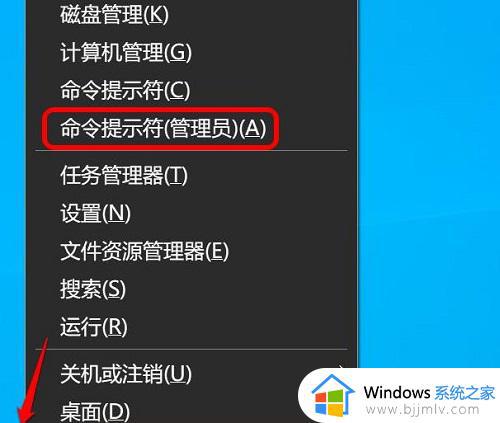
2、然后输入代码:sfc /scannow

3、使用命令:DISM.exe /Online /Cleanup-image /Restorehealth,把系统映像文件中与官方文件不相同的文件还原成官方系统的源文件。
如果还是没有Realtek高清晰音频管理器,则复制 DISM.exe /Online /Cleanup-image /Restorehealth命令,按下回车运行。
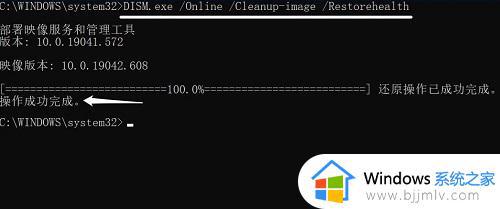
方法二:
1、按下快捷键“win+r”打开运行,输入:C:Program FilesRealtekAudioHDA
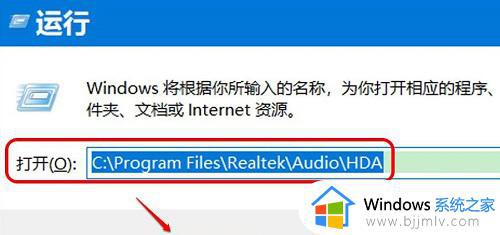
2、然后打开hda,双击打开“RtlUpd64.exe 文件”,在“用户账户控制”对话框中点击:是。
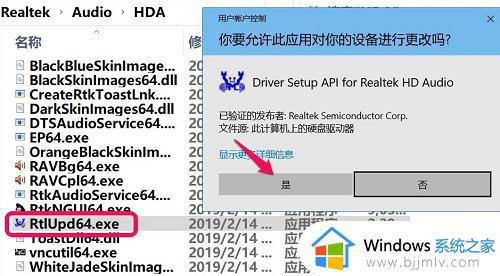
3、最后就可以看到,成功添加了。
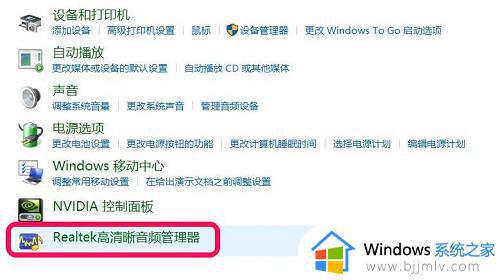
上述就是关于电脑windows10realtek高清晰音频管理器找不到解决方法了,有遇到这种情况的用户可以按照小编的方法来进行解决,希望本文能够对大家有所帮助。
win10打开realtek高清晰音频管理器操作方法
1、点击开始菜单左侧的【Windows系统】选项。

2、鼠标双击左侧的【控制面板】功能。
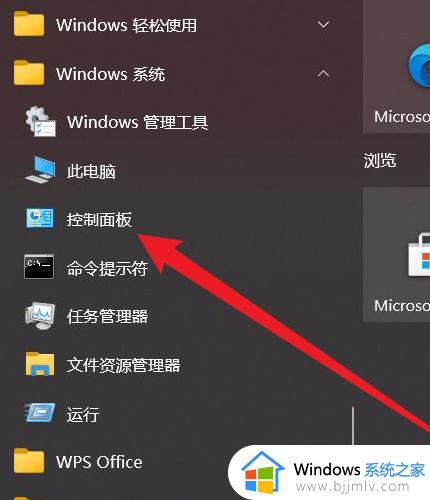
3、在列表中找到【高清晰音频管理器】选项并点击即可。
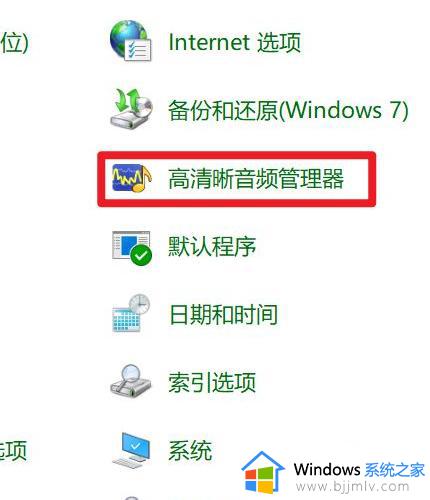
上述就是小编带来的win10打开realtek高清晰音频管理器操作方法了,有需要的用户就可以根据小编的步骤进行操作了,希望能够对大家有所帮助。
电脑windows10realtek高清晰音频管理器找不到如何解决相关教程
- windows10没有高清晰音频管理器怎么办 windows10找不到高清音频管理器解决方法
- win10找不到realtek高清晰音频管理器解决方法
- win10没有高清晰音频管理器怎么办 电脑win10没有高清晰音频管理器解决方法
- win10 realtek高清晰音频管理器怎么调声音 win10 realtek高清晰音频管理器音效设置教程
- win10没有高清晰音频控制怎么办 win10找不到高清音频管理器修复方法
- win10控制面板高清晰音频管理器不显示出来如何解决
- win10怎么打开realtek高清晰音频管理器 win10 realtek高清晰音频管理器在哪里
- realtek高清晰音频管理器在哪win10 win10高清晰音频管理器怎么打开
- windows10没有realtek高清晰音频管理器怎么解决
- win10找不到音频管理器怎么办 win10的音频管理器不见了如何解决
- win10如何看是否激活成功?怎么看win10是否激活状态
- win10怎么调语言设置 win10语言设置教程
- win10如何开启数据执行保护模式 win10怎么打开数据执行保护功能
- windows10怎么改文件属性 win10如何修改文件属性
- win10网络适配器驱动未检测到怎么办 win10未检测网络适配器的驱动程序处理方法
- win10的快速启动关闭设置方法 win10系统的快速启动怎么关闭
热门推荐
win10系统教程推荐
- 1 windows10怎么改名字 如何更改Windows10用户名
- 2 win10如何扩大c盘容量 win10怎么扩大c盘空间
- 3 windows10怎么改壁纸 更改win10桌面背景的步骤
- 4 win10显示扬声器未接入设备怎么办 win10电脑显示扬声器未接入处理方法
- 5 win10新建文件夹不见了怎么办 win10系统新建文件夹没有处理方法
- 6 windows10怎么不让电脑锁屏 win10系统如何彻底关掉自动锁屏
- 7 win10无线投屏搜索不到电视怎么办 win10无线投屏搜索不到电视如何处理
- 8 win10怎么备份磁盘的所有东西?win10如何备份磁盘文件数据
- 9 win10怎么把麦克风声音调大 win10如何把麦克风音量调大
- 10 win10看硬盘信息怎么查询 win10在哪里看硬盘信息
win10系统推荐